Cara Menginstal CorelDraw X7 Dengan Mudah
Wednesday, November 13, 2019
Add Comment
Sebelum masuk ke panduan cara instalasi corel draw x7, apasih
corel draw itu? Corel draw adalah sebuah software atau perangkat
lunak yang sering di gunakan oleh seorang desainer untuk menggambar
dan membuat karya grafis yang berbasis vektor.
mungkin sudah banyak ni dari kalian yang sudah tau fungsi dari aplikasi yang satu ini, jika belum kami akan membahas sedikit fungsi dari aplikasi ini
Mungkin cukup itu saja sedikit penjabaran mengenai corel draw, mari kita lanjut ke proses instalasi nya saja biar tidak membosankan artikel kali ini.
bila anda belum mempunyai aplikasinya bisa mendownload bahannya di bawah ini.
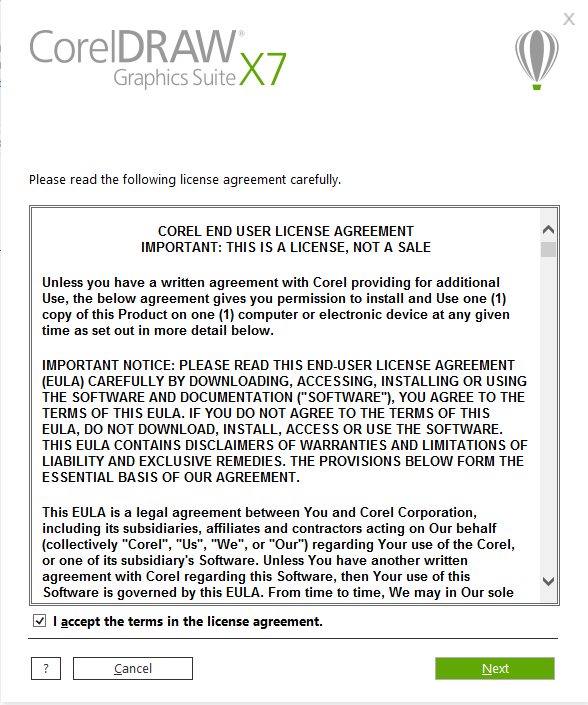
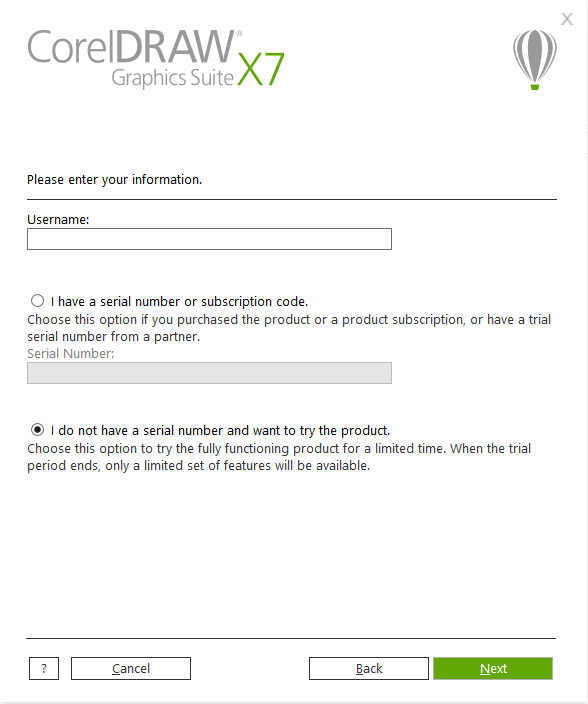

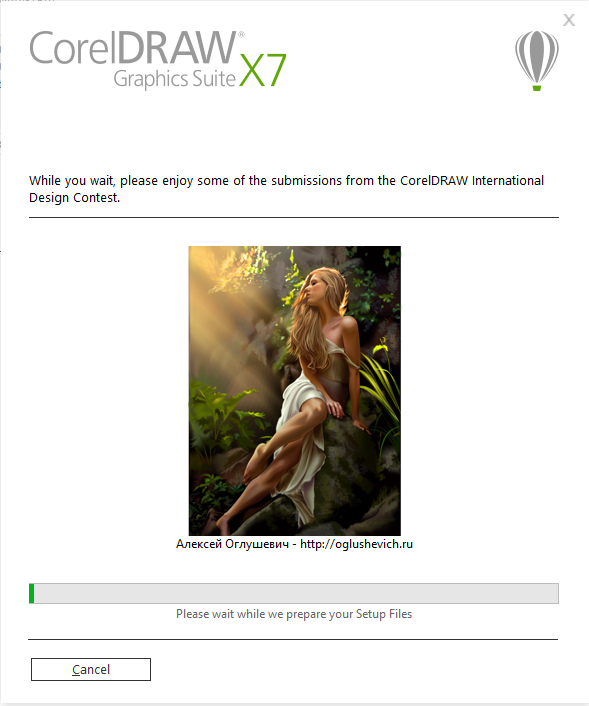
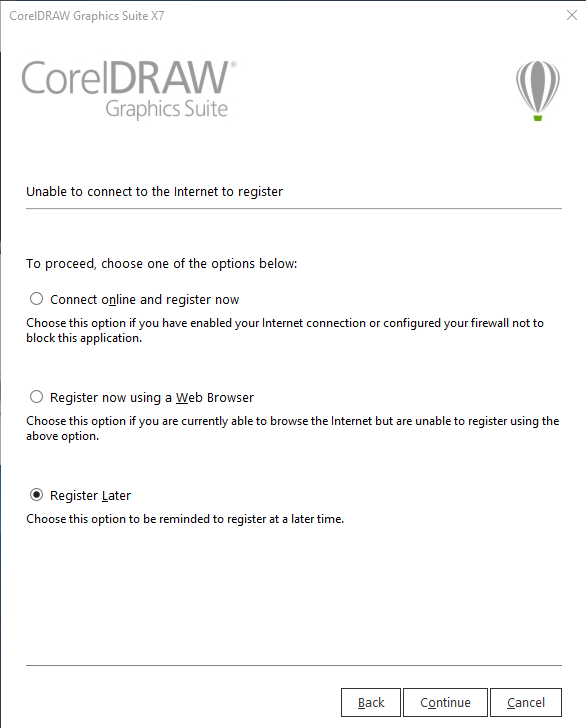
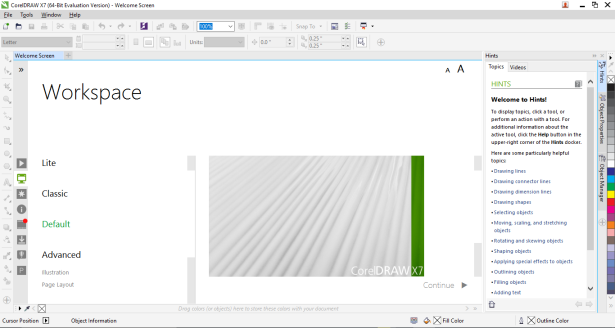
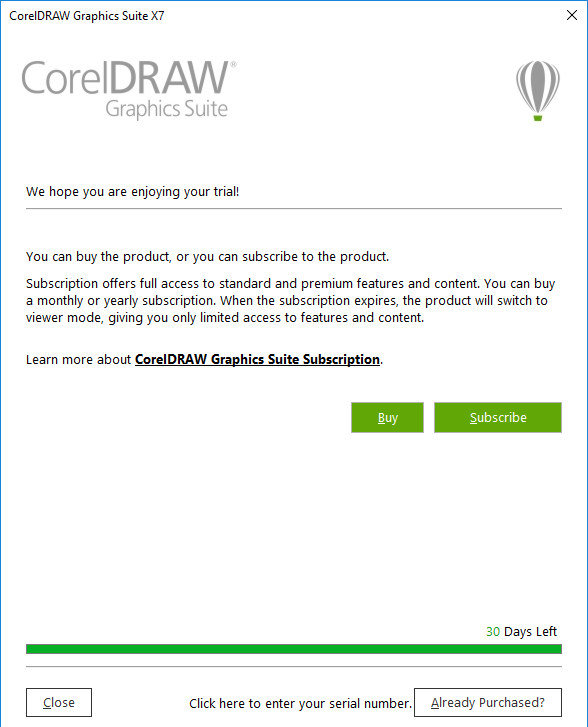
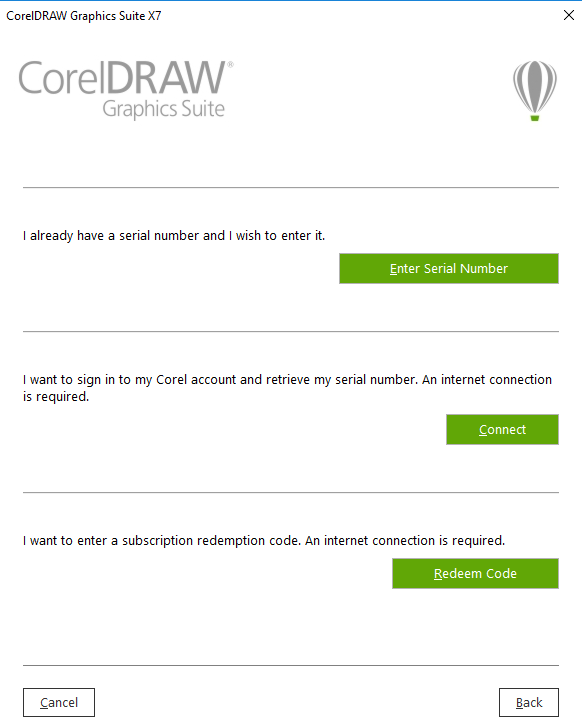

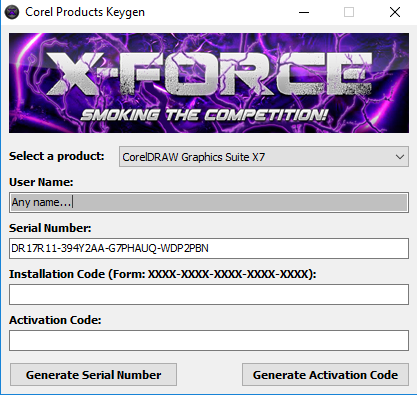

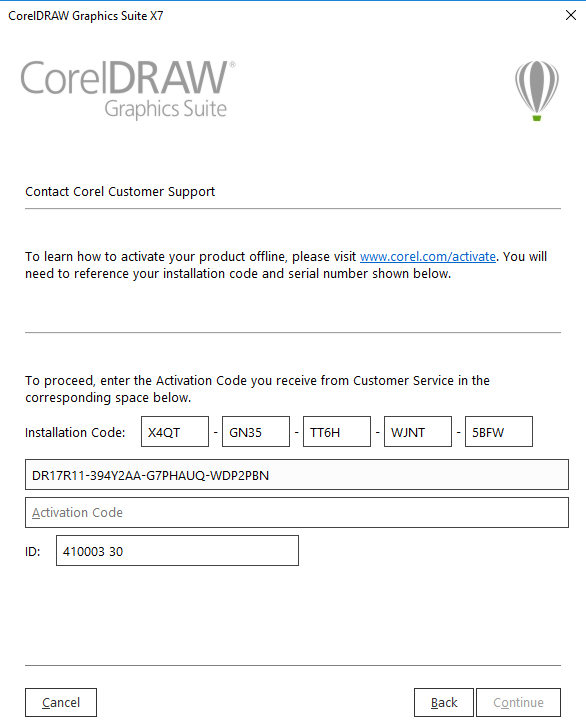

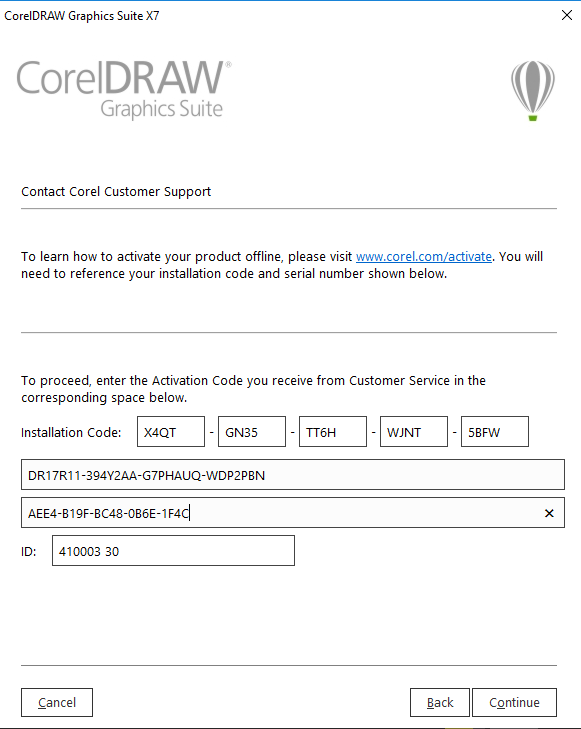
mungkin sudah banyak ni dari kalian yang sudah tau fungsi dari aplikasi yang satu ini, jika belum kami akan membahas sedikit fungsi dari aplikasi ini
Fungsi Corel Draw
Corel draw sendiri sering di gunakan untuk pembuatan logo, mendesain cover buku, desain baliho atau poster, desain kalender, kartu nama dan masih banyak yang lainya.Mungkin cukup itu saja sedikit penjabaran mengenai corel draw, mari kita lanjut ke proses instalasi nya saja biar tidak membosankan artikel kali ini.
bila anda belum mempunyai aplikasinya bisa mendownload bahannya di bawah ini.
- Download CorelDrawX7
- Download KeygenGenerator X7
Panduan instalasi Corel Draw X7
Sebelum melanjutkan lebih baiknya kalian terlebih dahulu pastikan bahwa sudah mematikan koneksi internet dan anti virus, bila laptop maupun komputer kalian menggunakan keduanya. Setelah itu kalian bisa mengextract file corel draw dan keygen Generatornya- Sesudah itu kalian masuk ke folder dimana kalian tadi mengekstrak file nya, lalu buka file CorelDraw.exe, Jika windows nya meminta perinzinan pilih "OK"
- Setelah program sudah selesai memuat maka akan tampil sebuah jendela license aggrement(bagian perlisensian), selanjutnya kalian bisa mencentang pada sebuah pilihan "I accept the terms in the license agreement"(Pojok kiri bawah), lalu klik next.
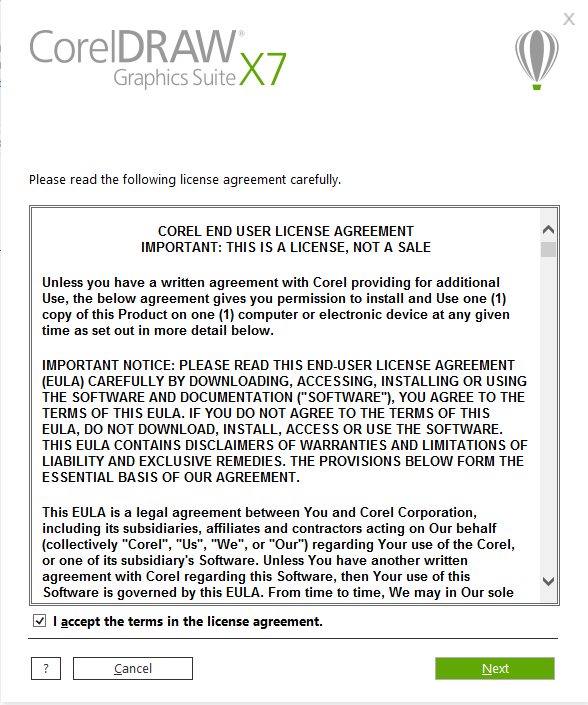
- bila sudah kalian akan bertemu dengan jendela/tampilan seperti di bawah, yang menyuruh kalian untuk mengisi nama dan memilih apakah sudah mempunyai lisensi aplikasi tersebut atau belum, kita cukup pilih yang tidak mempunyai lisensi (I do not have a serial number and want to try the product) lalu klik "Next"lebih jelasnya bisa melihat gambar di bawah.
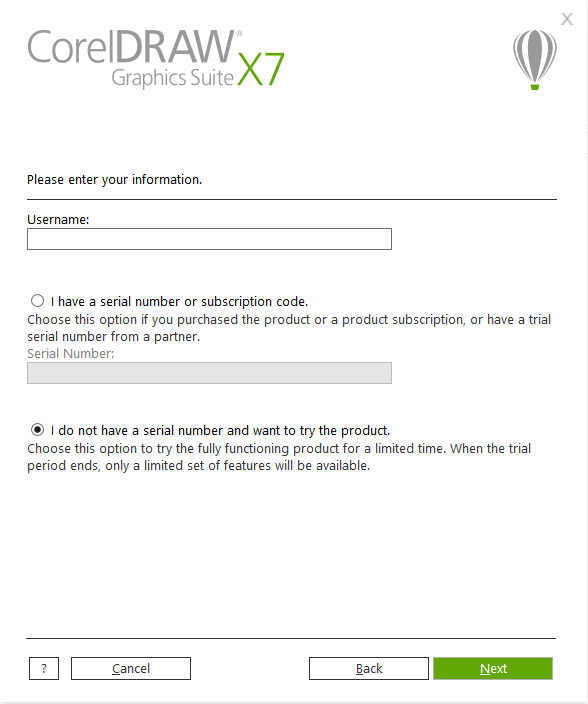
- Bila kalian tidak ingin repot bisa milih typical installation untuk pengaturan standart/defaultnya, dan jika anda memilih custom installation anda bisa mengatur apa saja komponen yang ingin di install dan dimana letak folder instalasi nantinya berada.

- Pada tampilan berikutnya anda akan menungu proses instalasi corel nya hingga selesai, proses ini biasanya memerlukan sekitar 15-25 menit, tergantung spesifikasi laptop maupun komputer kalian, semakin tinggi spesifikasi maka semakin cepat pula proses instal selesai. jangan lupa siapin cemilan biar gak bosen nunggunya.
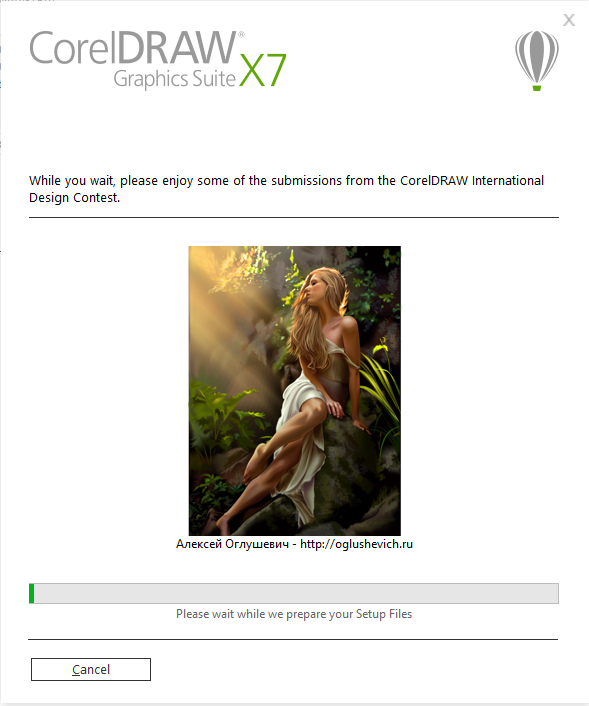
- Bila proses instalasi selesai, kalian akan bisa menggunakan aplikasi CorelDraw pada mode trial (Berbatas Waktu), bila ingin melanjutkan menggunakannya kembali, anda bisa membeli lisensi aplikasi corel, atau bisa menggunakan panduan di bawah agar coreldrawnya bisa kalian gunakan kembali.
Panduan Aktivasi CorelDraw X7
- Setelah proses instalasi selesai kalian bisa membuka aplikasi coreldraw dengan mencari ikon pada dekstop anda. Pada saat pertama kali membuka corel maka anda akan di berikan notifikasi untuk melakukan registrasi, anda bisa memilih "Regirster Later" saja lalu klik "Continue"
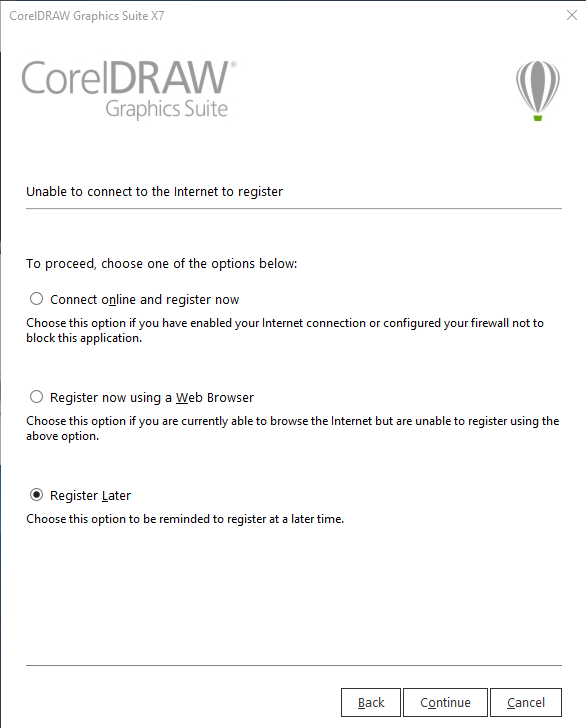
- Selanjutnya anda harus menuju halam registrasi, Caranya dengan mengklik pada menu Help > Sign in.
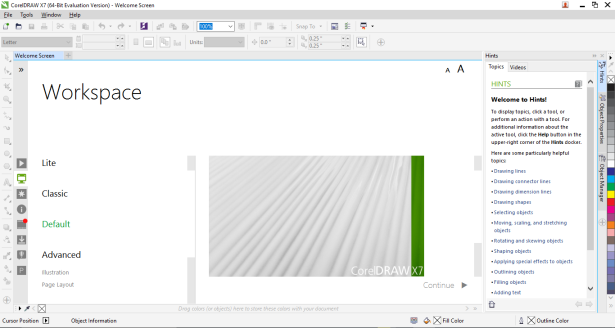
- setelah kita masuk ke menu sign in, maka akan menemukan tampilan di bawah yang berarti kita masih bisa menggunakan aplikasi coreldraw nya pada masa trial/berbatas selama 30 hari, kita bisa memilih menu "Already purchased" pada pojok kanan bawah, lebih lengkapnya anda bisa melihat gambar di bawah.
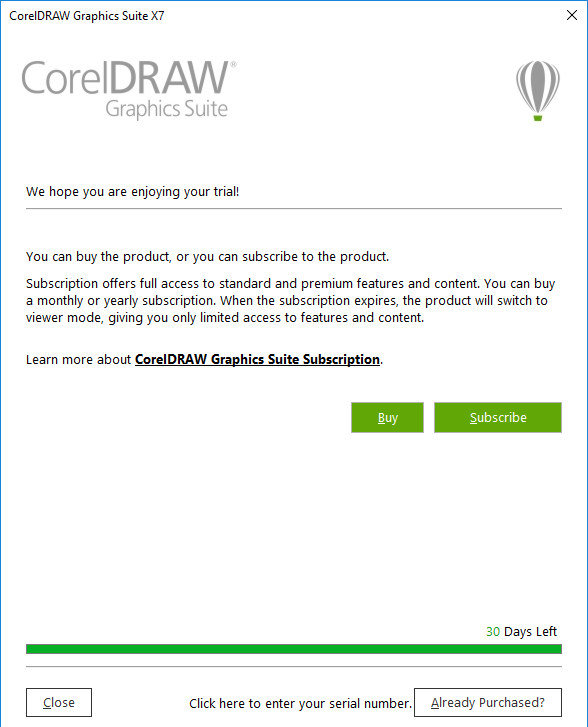
- Selanjutnya anda bisa memilih "Enter Serial Number".
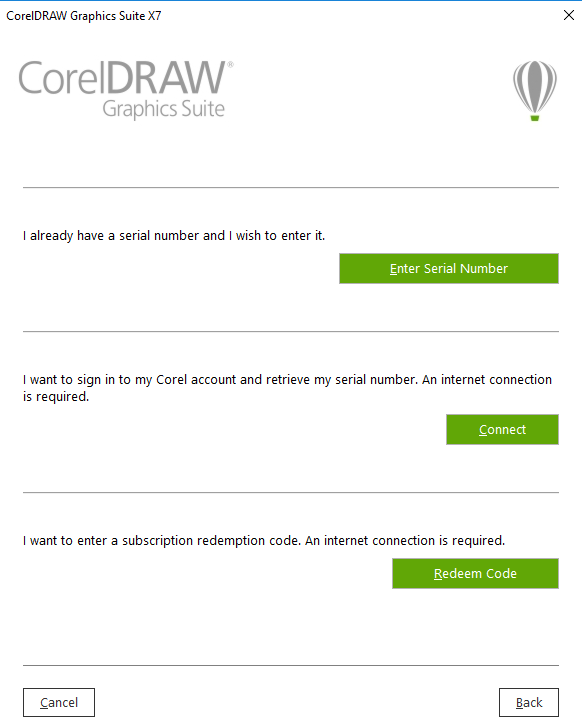
- Setelah itu anda akan menemui tampilan untuk memasukkan serial number, Silahkan anda membuka aplikasi Keygen generator yang sudah kalian download di atas.

- Gambar di bawah adalah tampilan aplikasi keygen. anda bisa memilih aplikasi yang pada pilihan Select a product, lalu pilih CorelDraw X7
- kemudian anda bisa menyalin serial number yang tersedia di aplikasi tersebut, bila serial number yang berikan tidak bisa di gunakan, anda bisa melakukan generate ulang dengan me klik tombol Generate Serial Number" yang berada pada pojok kiri bawah
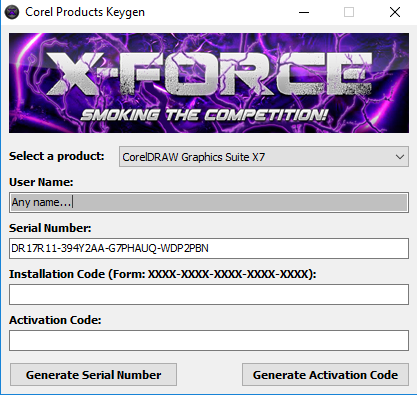
- Setelah itu anda bisa menempelkan/paste serial number yang sudah kalian dapatkan pada aplikasi keygen generator tadi, selanjutnya anda pilih Activate Offline.

- Anda akan diberikan kode installation code, silahkan anda salin/copy dan paste pada aplikasi keygen Generator.
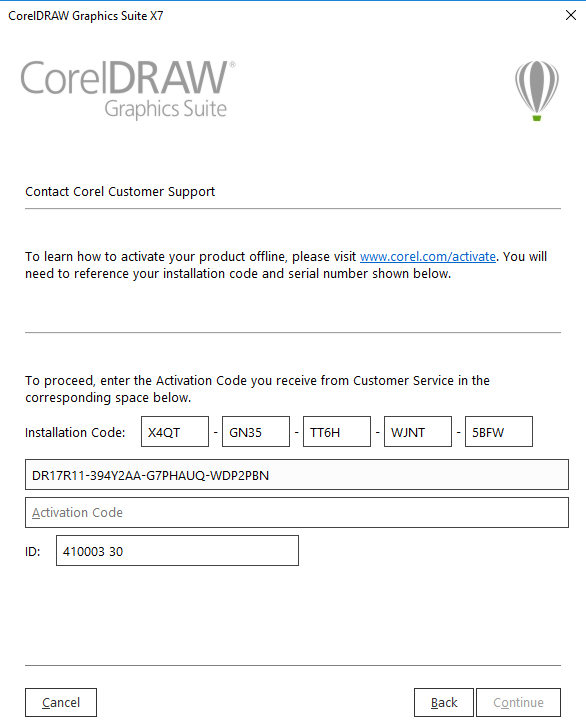
- Kemudian anda tempelkan kode yang sudah diberikan aplikasi corel tadi ke aplikasi keygen generatornya, lalu silahkan anda klik tombol generate code. nantinya anda akan mendapatkan Activation code, anda bisa menyalin/copy kembali kodenya(aktivasi kode) lalu menempelkan/paste pada coreldraw nya.

- Bila anda sudah menempelkan kode tadi maka bisa klik Continue.
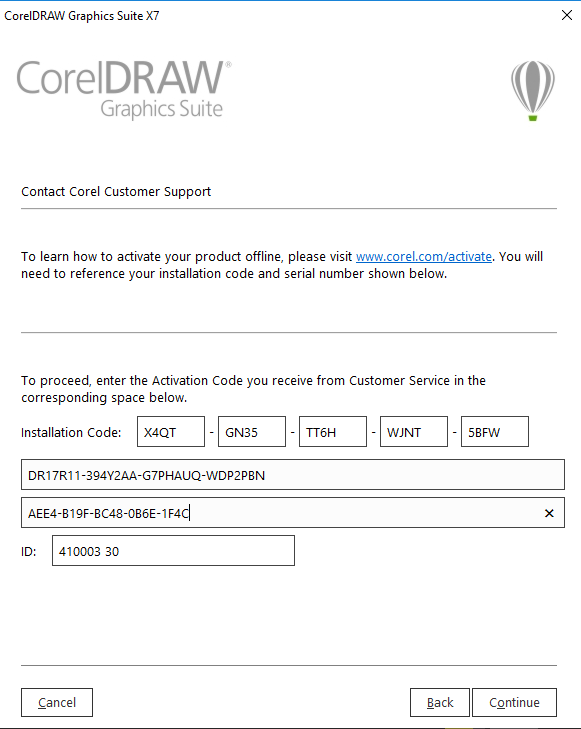
- Jika Panduan yang anda terapkan sesuai dengan tutorial ini maka seharunya berhasil, dan akan muncul tampilan ucapan terima kasih dari aplikasi CorelDraw X7 nya, jika tidak berhasil bisa mengulangi langkah aktivasinya kembali.


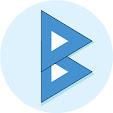
0 Response to "Cara Menginstal CorelDraw X7 Dengan Mudah"
Post a Comment